Како уклонити сачувану лозинку
Као што бисте требали знати, сваки модерни Интернет претраживач има могућност да сачува и по потреби обезбеди разне податке, укључујући лозинке. Ово важи за виртуелно било који Интернет ресурс, укључујући локацију за друштвене мреже ВКонтакте. Током овог чланка ћемо причати о томе како се ријешити лозинки у најпопуларнијим претраживачима.
Садржај
Уклоните сачуване лозинке
У многим аспектима, процес брисања лозинки је сличан ономе што смо приказали у чланку о теми прегледања претходно сачуваних података у различитим прегледачима. Препоручујемо вам да прочитате овај чланак да бисте нашли одговоре на многа питања.
Прочитајте такође: Како да видите сачуване ВК лозинке
Поред горе наведеног, требало би знати да лозинке које унесете једноставно не могу бити сачуване у бази података прегледача. У ове сврхе, ако је потребно, приликом овлашћења, потврдите избор у пољу поред посебне ставке "Алиен рачунар" .
У току чланка ћемо покрити само неколико веб претраживача, међутим, ако користите било који други претраживач, онда бисте требали детаљније проучавати параметре програма.
1. метод: Брисање лозинки одвојено
На овај начин ћемо погледати процес брисања лозинки у различитим прегледачима, али већ одвојено кроз посебан део поставки. Штавише, већина прелазака може се смањити на коришћење посебних веза.
Више: Како да обришете лозинке Гоогле Цхроме , Иандек.Бровсер , Опера , Масиле Фирефок
- Ако користите Гоогле Цхроме , затим копирајте следећи код и налепите је у траку са адресама.
chrome://settings/passwords - Користећи образац за претрагу који се налази у горњем десном углу, потражите брисање лозинке, користећи пријаву као кључну реч.
- Међу резултатима претраге пронађите потребну везу за податке и кликните на икону са три тачке.
- Изаберите "Обриши" .
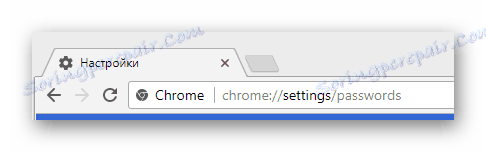



Имајте на уму да се све ваше радње не могу поништити!
- Када користите Иандек.Бровсер Такође, потребно је копирати и налепити посебан код у адресну линију.
browser://settings/passwords - Користите поље "Тражи лозинке" да бисте пронашли податке који су вам потребни.
- Поставите миш преко линије са непотребним подацима и кликните на икону крста на десној страни линије помоћу лозинке.
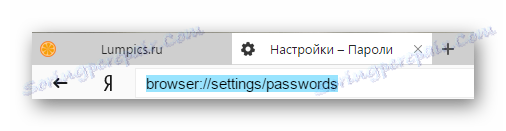
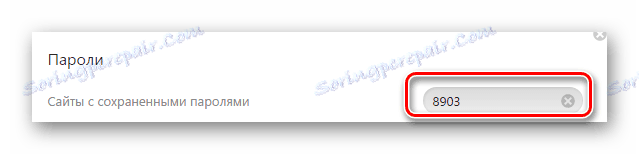
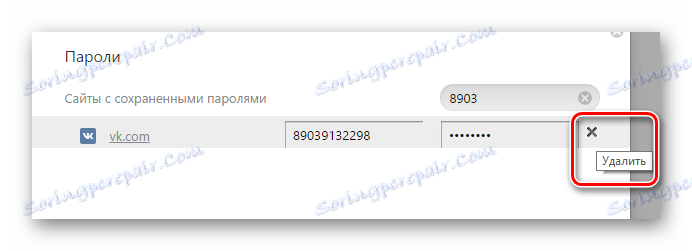
Ако имате проблема са претрагом, користите уобичајену скроловање страница.
- Бровсер Опера такође захтева кориштење посебне везе из адресне траке.
opera://settings/passwords - Користите блок "Тражи лозинке" да бисте пронашли податке који ће бити избрисани.
- Поставите показивач миша на линију са подацима који се бришу и кликните на икону "Обриши" .
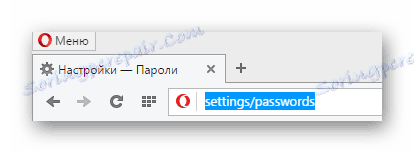

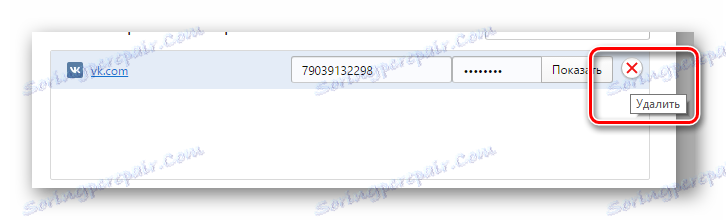
Не заборавите, након уклањања лозинки, да поново проверите успех операције.
- Отварањем веб прегледача Мозилла Фирефок , убаците следећи скуп знакова у адресну линију.
about:preferences#security - У блоку "Логинс" кликните на дугме "Сачуване пријаве" .
- Користите поље за претрагу да бисте пронашли податке који су вам потребни.
- Из приказане листе резултата изаберите онај који желите да обришете.
- Да бисте обрисали лозинку, користите дугме "Обриши" који се налази на доњем алатној траци.
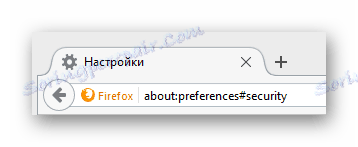
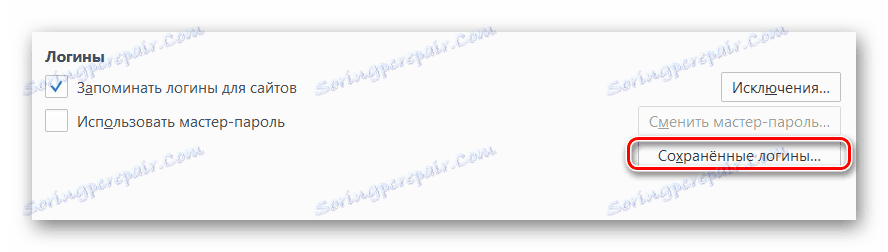

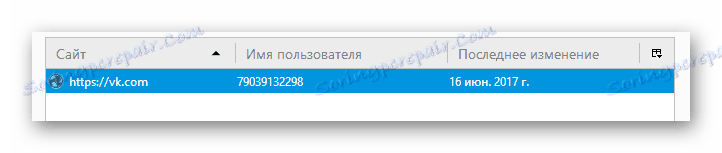
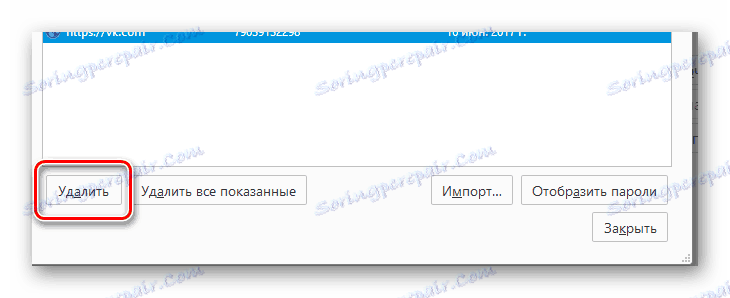
Метод 2: Избришите све лозинке
Одмах примијетите да би за боље разумијевање акција из ове методе требали проучавати и друге чланке на нашој страници о чишћењу историје претраживача. Важно је обратити пажњу на ово, јер уз правилно постављене параметре можете избрисати само дио података, не све одједном.
Прочитајте више: Како обрисати историју у Гоогле Цхроме , Опера , Масиле Фирефок , Иандек.Бровсер
Без обзира на претраживач, увијек истовремено обришите историју.
- У Интернет претраживачу Гоогле Цхроме прво морате отворити главни мени програма кликом на дугме приказано на екрану.
- На листи померите курсор миша преко секције "Историја" и одаберите "Историја" међу под-ставкама.
- На следећој страни са леве стране кликните на дугме "Обриши историју" .
- У прозору који се отвори, потврдите квадрате по сопственом нахођењу, обавезно оставите ознаку на ставкама "Лозинке" и "Подаци за аутокомплет" .
- Кликните на дугме "Обриши историју" .
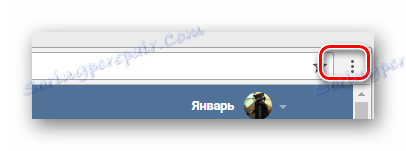
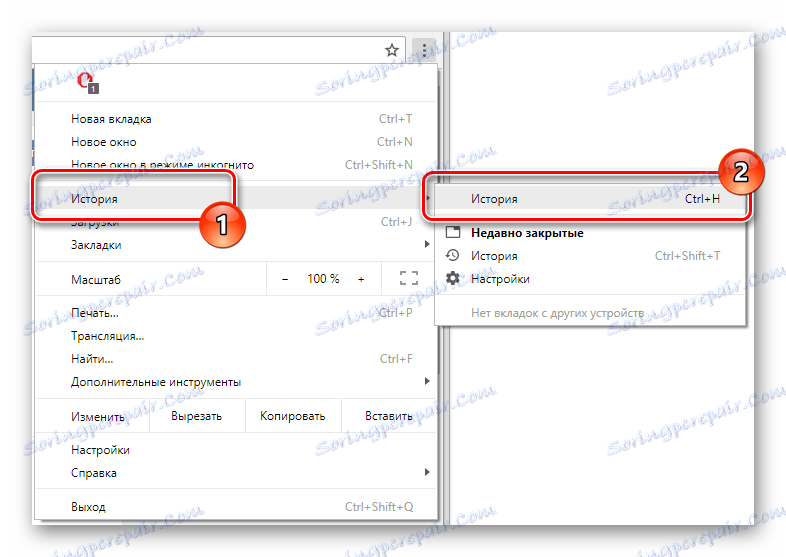
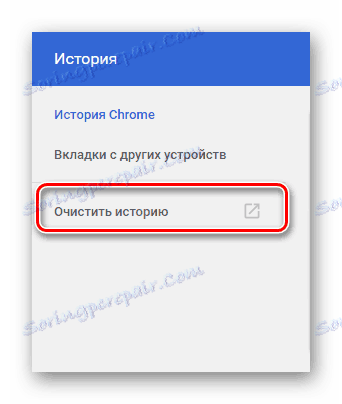
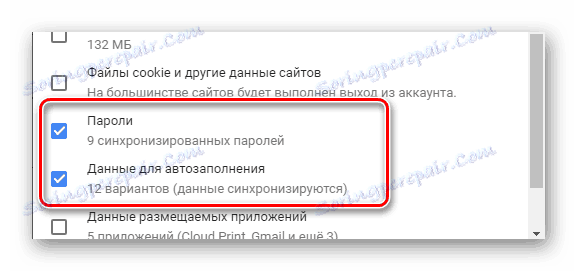
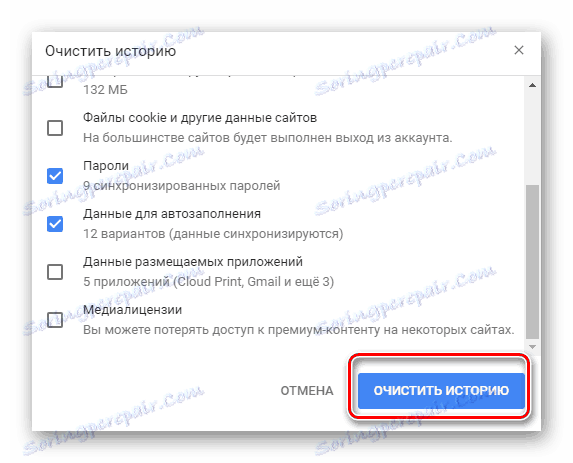
Након тога, прича у Цхроме-у ће бити избрисана.
- У прегледачу од Иандек-а на горњем панелу пронађите дугме "Иандек.Бровсер Сеттингс" и кликните на њега.
- Поставите миш на ставку "Историја" и одаберите одељак са истим именом са падајуће листе.
- На десној страни странице пронађите и кликните на дугме "Обриши историју" .
- У контекстном прозору изаберите "Сачуване лозинке" и "Ауто формирати податке за попуњавање" , а затим користите дугме "Обриши историју" .

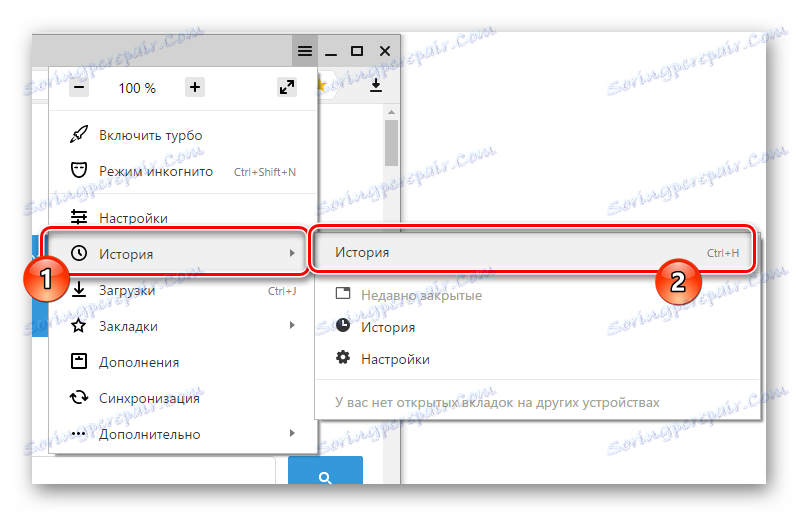
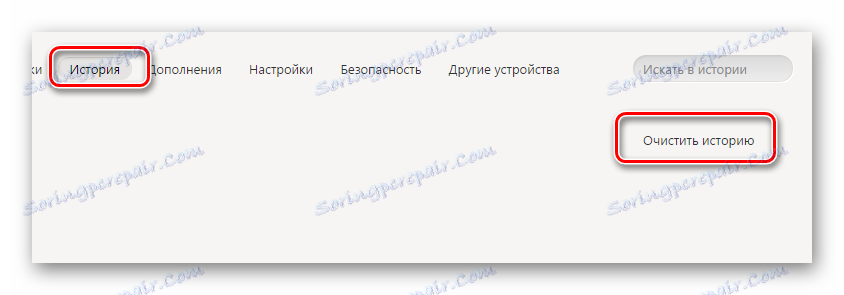
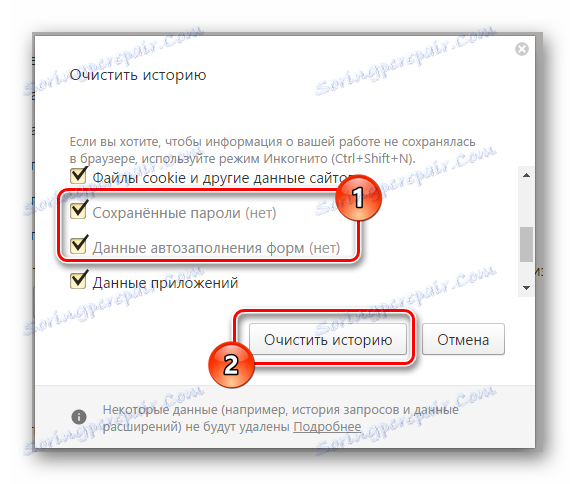
Као што можете да видите, прича у програму Иандек.Бровсер се чисти једноставно као у Цхроме-у.
- Ако користите Опера претраживач, тада морате отворити главни мени кликом на одговарајуће дугме.
- Из приказаних ставки идите у одељак "Историја" .
- На следећој страници у горњем десном углу кликните на дугме "Обриши историју ..." .
- Означите поље поред "Подаци за аутокомплетна обрада" и "Лозинке" .
- Затим кликните на дугме "Обриши историју прегледања" .
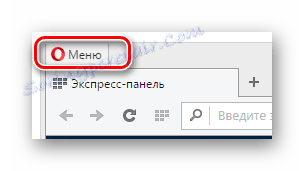
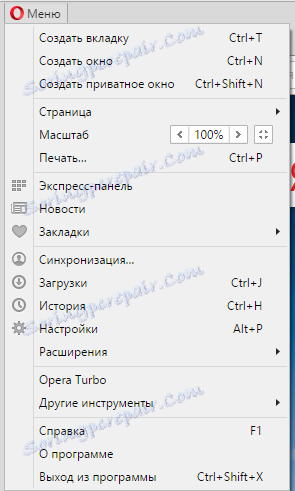
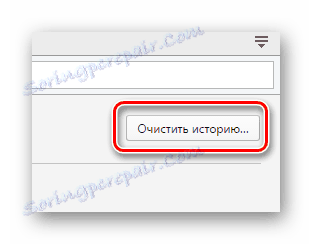

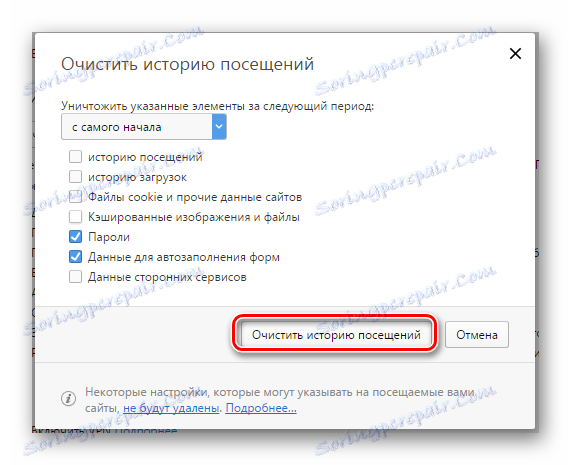
У свом изгледу Опера се сасвим разликује од претраживача на сличном мотору, па будите пажљиви.
- У претраживачу Мозилла Фирефок, као иу другим прегледачима, проширите главни мени.
- Између приказаних одељка изаберите "Часопис" .
- Изаберите опцију "Обриши историју ..." из додатног менија.
- У новом прозору "Обришите новију историју" проширите подсекцију "Детаљи" , означите "Обрасци и дневник претраживања" и "Активне сесије" , а затим кликните на дугме "Избриши сада" .
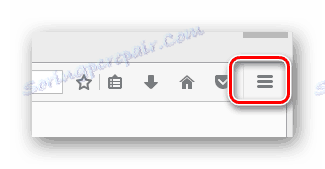
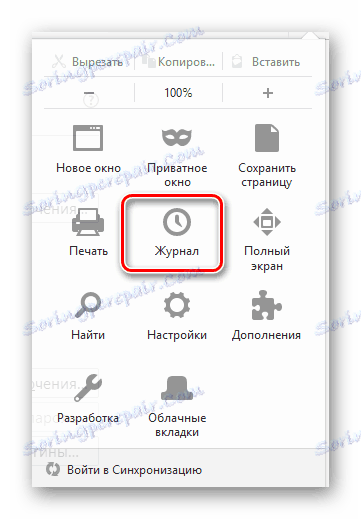
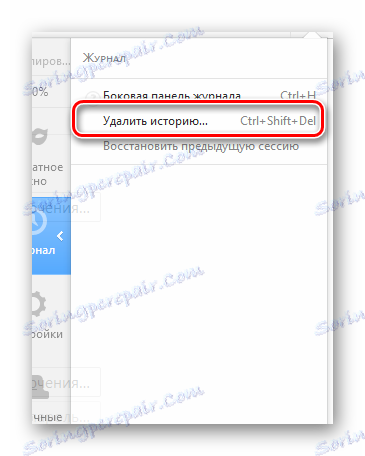

Ово се може довршити брисањем историје у различитим прегледачима.
Надамо се да нисте имали потешкоћа у процесу имплементације препорука. У сваком случају, увек смо спремни да вам помогнемо. Све најбоље!
